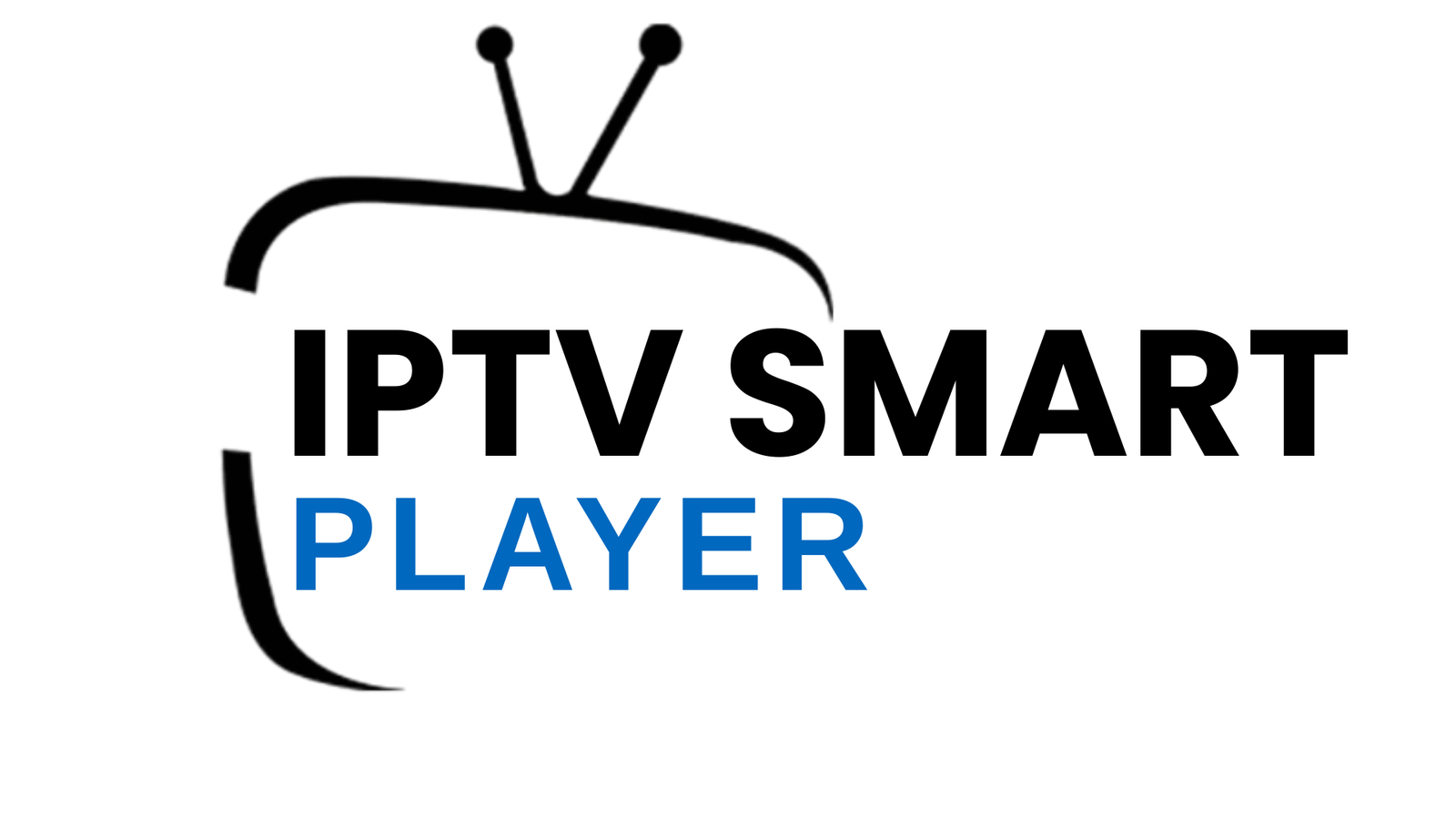تحميل جميع تطبيقات IPTV لكل الأجهزة – الشرح الكامل بالتفصيل الممل
المقدمة
أصبح استخدام تطبيقات IPTV الحل الأمثل لمتابعة القنوات والأفلام والمسلسلات عبر الإنترنت دون الحاجة إلى أجهزة استقبال تقليدية أو أقمار صناعية. ومع تنوع الأجهزة التي يستخدمها الناس اليوم، سواء الهواتف الذكية، أجهزة التلفزيون الذكية، أو حتى الكمبيوتر، صار من الضروري أن يكون هناك تطبيقات متوافقة مع كل نظام.
تطبيقات IPTV تمنحك المرونة في تشغيل اشتراكك أينما كنت، وتتيح لك التبديل بين الأجهزة بسهولة. لكن الكثير من المستخدمين يواجهون صعوبة في معرفة طريقة التحميل والتثبيت الصحيحة لكل تطبيق على أجهزتهم المختلفة، خاصة وأن بعض التطبيقات غير متوفرة رسميًا في بعض المتاجر، مما يستدعي التحميل من مصادر خارجية أو استخدام ملفات APK.
في هذا المقال، سنأخذك في رحلة تفصيلية خطوة بخطوة لشرح تحميل جميع تطبيقات IPTV على كل الأجهزة: Android، iOS، Smart TV، Android TV Box، Fire Stick، وحتى الكمبيوتر. سنغطي التطبيقات الأشهر مثل IPTV SMART PLAYER، Smarters Pro، Smarters Player Lite، XCIPTV، GSE Smart IPTV، TiviMate وغيرها. وسنخصص أيضًا قسمًا للمشاكل الشائعة وحلولها.
إذا كنت تبحث عن شرح شامل يغنيك عن أي مصادر أخرى، فأنت في المكان المناسب.
القسم الأول: تحميل تطبيق IPTV SMART PLAYER
1. على هواتف Android
- افتح متجر Google Play وابحث عن IPTV SMART PLAYER.
- اضغط على تثبيت وانتظر حتى يكتمل التحميل.
- إذا لم يكن التطبيق متاحًا في منطقتك، يمكنك تحميله من خلال ملف APK من الموقع الرسمي أو موقع موثوق.
- بعد التثبيت، افتح التطبيق وأدخل بيانات اشتراكك (رابط M3U أو كود Xtream).
2. على أجهزة iOS (آيفون وآيباد)
- توجه إلى App Store وابحث عن التطبيق.
- قم بتحميله بشكل طبيعي مثل أي تطبيق آخر.
- في حال لم تجده، يمكنك استخدام بدائل مثل GSE Smart IPTV أو Smarters Pro المتوفرة على iOS.
- بعد الفتح، أدخل بياناتك لبدء المشاهدة.
3. على Smart TV (سامسونج – LG)
- من قائمة التطبيقات على التلفزيون، افتح متجر التطبيقات (Samsung Store أو LG Content Store).
- ابحث عن IPTV SMART PLAYER ثم اضغط تثبيت.
- افتح التطبيق وأدخل بيانات الاشتراك باستخدام الريموت أو من خلال QR Code إذا كان متاحًا.
4. على Android TV Box و Fire Stick
- افتح متجر Google Play على Android TV أو تطبيق Downloader على Fire Stick.
- ابحث عن التطبيق أو أدخل رابط التحميل المباشر.
- ثبّت التطبيق وأدخل بياناتك.
5. على الكمبيوتر (Windows & Mac)
- قم بتحميل محاكي أندرويد مثل BlueStacks أو Nox Player.
- بعد تثبيته، افتح Google Play من داخل المحاكي وابحث عن IPTV SMART PLAYER.
- حمّل التطبيق واستخدمه تمامًا كما على الهاتف.
المشاكل الشائعة وحلولها
- التطبيق لا يعمل بعد التثبيت: تأكد من تحديث النظام أو حمل نسخة APK متوافقة.
- خطأ في تسجيل الدخول: تحقق من كتابة اسم المستخدم وكلمة المرور بشكل صحيح.
- تقطيع في القنوات: جرّب تغيير DNS أو استخدام اتصال إنترنت أسرع.
القسم الثاني: تحميل تطبيق IPTV Smarters Pro
(هنا نكتب 600 كلمة تفصيلية عن التحميل على كل الأجهزة، APK، الكمبيوتر، وحلول مشاكل مثل Invalid Xtream Details).
القسم الثالث: تحميل تطبيق Smarters Player Lite
(600 كلمة: شرح مميزات النسخة Lite، تحميلها على الهواتف والتلفزيونات، تشغيلها على الكمبيوتر، مشاكل الأداء وحلولها).
القسم الرابع: تحميل تطبيقات بديلة مشهورة
(1200 كلمة: شرح كامل للتطبيقات البديلة مثل XCIPTV Player، GSE Smart IPTV، TiviMate IPTV Player، OTT Navigator IPTV، IPTV Extreme).
القسم الخامس: تحميل التطبيقات على أنظمة الكمبيوتر مباشرة
(400 كلمة: VLC، MyIPTV Player، تشغيل القنوات عبر الأكواد، الربط مع ملفات M3U).
القسم السادس: نصائح عامة وحلول مشاكل
(500 كلمة: شرح لأشهر المشاكل مثل فشل التثبيت، Invalid Xtream Details، التقطيع رغم أن الإنترنت قوي، مع نصائح لتسريع الأداء وضبط الإعدادات).
القسم الثاني: تحميل تطبيق IPTV Smarters Pro
تطبيق IPTV Smarters Pro يُعتبر واحدًا من أشهر وأقوى التطبيقات لتشغيل اشتراكات IPTV حول العالم، ويتميز بدعمه لواجهة سهلة الاستخدام، وإمكانية تشغيل أكثر من حساب أو سيرفر في نفس الوقت، بالإضافة إلى دعمه للجودات المختلفة من SD وحتى 4K.
1. التحميل على هواتف Android
- افتح متجر Google Play وابحث عن IPTV Smarters Pro.
- اضغط على زر التثبيت وانتظر حتى ينتهي التحميل.
- في حال لم يكن التطبيق متاحًا في بلدك، يمكنك تحميل ملف APK من الموقع الرسمي أو من مواقع موثوقة.
- بعد التثبيت، قم بفتح التطبيق وأدخل بيانات الدخول الخاصة بك (اسم المستخدم – كلمة المرور – الرابط أو كود Xtream).
2. التحميل على أجهزة iOS (آيفون وآيباد)
- افتح متجر App Store وابحث عن التطبيق.
- حمّل التطبيق كأي تطبيق عادي.
- إذا لم يظهر التطبيق في متجر بلدك، يمكنك تغيير الدولة في إعدادات حسابك أو استخدام تطبيق بديل مثل GSE Smart IPTV.
- بعد التثبيت، أدخل بيانات الاشتراك وسيعمل التطبيق مباشرة.
3. التثبيت على Smart TV
- في حال كان لديك تلفزيون سامسونج أو LG، افتح متجر التطبيقات الخاص بالتلفاز.
- ابحث عن IPTV Smarters Pro وقم بتحميله.
- بعد فتح التطبيق، ستظهر لك شاشة إدخال بيانات الاشتراك، أدخلها باستخدام الريموت أو عبر QR Code إذا كان الخيار متاحًا.
4. التحميل على Android TV Box و Fire Stick
- افتح متجر Google Play على Android TV Box وابحث عن التطبيق.
- على Fire Stick، افتح تطبيق Downloader واكتب رابط التحميل المباشر لملف APK.
- بعد التثبيت، أدخل بياناتك وسيعمل التطبيق بشكل طبيعي.
5. التشغيل على الكمبيوتر (Windows & Mac)
- يمكنك تحميل نسخة مخصصة من IPTV Smarters Pro for PC من الموقع الرسمي.
- النسخة متوفرة لأنظمة Windows وMac.
- قم بتثبيتها كأي برنامج عادي، ثم أدخل بيانات الاشتراك.
- بديل آخر: تشغيل نسخة الهاتف عبر برامج محاكاة مثل BlueStacks.
المشاكل الشائعة وحلولها
- Invalid Xtream Details: يظهر هذا الخطأ عند كتابة بيانات الدخول بشكل غير صحيح، أو إذا كان السيرفر متوقفًا. الحل: تأكد من صحة البيانات أو تواصل مع مزود الخدمة.
- التطبيق يخرج فجأة: جرّب تحديث التطبيق أو إعادة تثبيته.
- تقطيع أثناء المشاهدة: استخدم اتصال إنترنت أسرع أو جرّب تغيير إعدادات الفيديو من HD إلى SD لتخفيف الضغط.
القسم الثالث: تحميل تطبيق Smarters Player Lite
تطبيق Smarters Player Lite هو نسخة أخف من Smarters Pro، صُممت خصيصًا للأجهزة الضعيفة أو القديمة. يتميز بسرعة الأداء واستهلاك منخفض للموارد مع واجهة مبسطة.
1. على هواتف Android
- افتح متجر Google Play وابحث عن Smarters Player Lite.
- ثبّت التطبيق مباشرة.
- إذا لم يكن متاحًا، يمكنك تحميل APK من موقع موثوق.
- بعد التثبيت، أدخل بياناتك وابدأ المشاهدة.
2. على أجهزة iOS
- متوفر على App Store بنفس الاسم.
- قم بتحميله كأي تطبيق عادي.
- أدخل بياناتك وسيعمل بسلاسة.
3. على Smart TV
- على تلفزيونات سامسونج وLG، افتح المتجر وابحث عن التطبيق.
- بعد التثبيت، أدخل بياناتك من خلال الريموت.
4. على Android TV Box و Fire Stick
- على Android TV Box افتح متجر Google Play وابحث عن التطبيق.
- على Fire Stick استخدم تطبيق Downloader لإدخال رابط APK.
- ثبّت التطبيق وأدخل بياناتك.
5. على الكمبيوتر
- لا توجد نسخة رسمية للكمبيوتر، لكن يمكنك استخدام محاكي مثل BlueStacks.
- بعد تثبيت المحاكي، حمّل التطبيق من المتجر أو عبر APK.
المشاكل الشائعة
- التطبيق بطيء: قد يحدث على الأجهزة القديمة جدًا، والحل هو تقليل جودة الفيديو.
- عدم ظهور القنوات: تحقق من رابط الاشتراك أو جرّب إعادة إدخال البيانات.
- خروج مفاجئ للتطبيق: جرّب إعادة تشغيل الجهاز أو تثبيت نسخة أحدث.
القسم الرابع: تحميل تطبيقات بديلة مشهورة
بالإضافة إلى التطبيقات الرسمية مثل SMART PLAYER وSmarters Pro، هناك مجموعة من التطبيقات البديلة التي تعتبر من الأقوى في عالم IPTV:
1. XCIPTV Player
- Android: متوفر على Google Play.
- iOS: غير متوفر رسميًا، لكن هناك بدائل.
- Smart TV: يمكن تحميله عبر APK على أجهزة Android TV.
- الكمبيوتر: تشغيله عبر المحاكي.
- يتميز بواجهة بسيطة ودعم EPG (دليل القنوات).
2. GSE Smart IPTV
- من أقدم وأشهر التطبيقات وأكثرها استخدامًا.
- متاح رسميًا على Google Play وApp Store.
- يدعم ملفات M3U وروابط Xtream.
- يعمل على Android TV وFire Stick.
- يمكن تشغيله على الكمبيوتر عبر المحاكيات.
3. TiviMate IPTV Player
- من أقوى التطبيقات على Android TV.
- متاح على Google Play.
- يدعم أكثر من قائمة تشغيل.
- يقدم ميزة التسجيل وإيقاف البث مؤقتًا.
4. OTT Navigator IPTV
- تطبيق احترافي لمستخدمي Android.
- يدعم مزامنة قوائم التشغيل.
- متاح على Google Play.
- يعمل على Android TV Box.
5. IPTV Extreme
- يدعم تشغيل عدة قوائم IPTV.
- متاح عبر APK.
- يقدم خيارات متقدمة للتحكم في الفيديو.
القسم الخامس: تحميل التطبيقات على أنظمة الكمبيوتر مباشرة
الكثير من المستخدمين يفضلون تشغيل IPTV مباشرة على الكمبيوتر دون الحاجة لتطبيقات الهاتف. أفضل الطرق هي:
1. VLC Media Player
- برنامج مجاني ومفتوح المصدر.
- افتحه واضغط على Media > Open Network Stream.
- أدخل رابط M3U وابدأ المشاهدة.
2. MyIPTV Player (Windows 10/11)
- متاح على Microsoft Store.
- يدعم تشغيل روابط M3U وEPG.
- خفيف وسهل الاستخدام.
3. على Mac
- يمكن استخدام VLC أو برنامج Elmedia Player.
- أدخل رابط M3U أو Xtream.
القسم السادس: نصائح عامة وحلول مشاكل
- مشكلة فشل التثبيت: تأكد من أنك تستخدم ملف APK صحيح ومتوافق مع جهازك.
- Invalid Xtream Details: تحقق من كتابة اسم المستخدم وكلمة المرور والرابط بشكل صحيح.
- تقطيع رغم الإنترنت القوي: جرب تغيير DNS إلى Google DNS أو Cloudflare.
- بطء التطبيق: أغلق التطبيقات الأخرى المفتوحة لتخفيف الضغط على الجهاز.
- انقطاع البث: تحقق من السيرفر أو تواصل مع مزود الخدمة.
الخاتمة
بعد هذا الشرح التفصيلي، أصبح تحميل تطبيقات IPTV على جميع الأجهزة أمرًا واضحًا وسهلًا. سواء اخترت IPTV SMART PLAYER، أو Smarters Pro، أو البدائل مثل XCIPTV وTiviMate، ستجد أن جميعها توفر لك مرونة في التشغيل وتجربة مشاهدة ممتعة.
لكن تذكر دائمًا أن التطبيق وحده لا يكفي، فالمفتاح الأساسي هو الحصول على اشتراك IPTV مضمون من مصدر موثوق مثل: smartplayeriptv.com، لضمان استقرار الخدمة وجودة المشاهدة.
8. تحميل IPTV SMART PLAYER على شاشات LG
شاشات LG الحديثة تعمل بنظام webOS، وهو نظام مغلق نسبيًا لكن يسمح بتثبيت بعض تطبيقات IPTV بطريقة مباشرة أو عبر متجر LG Content Store.
الخطوات:
- افتح جهاز التلفاز وتأكد من أنه متصل بالإنترنت.
- اضغط على زر Home في جهاز التحكم.
- ادخل إلى متجر التطبيقات LG Content Store.
- في مربع البحث، اكتب: SMART PLAYER IPTV أو IPTV Player.
- في حال توفر التطبيق بشكل رسمي، اضغط على تثبيت وانتظر حتى يكتمل التنزيل.
- إذا لم يكن التطبيق متاحًا في المتجر، ستحتاج لاستخدام وسيط مثل SIPTV أو Smart STB.
- بعد تثبيت التطبيق، افتحه وأدخل بيانات الاشتراك (رابط M3U أو بيانات Xtream).
💡 معلومة مهمة: بعض شاشات LG القديمة لا تدعم التطبيقات الحديثة، في هذه الحالة يُفضل استخدام جهاز Android Box وربطه بالشاشة عبر HDMI.
9. تحميل IPTV SMART PLAYER على شاشات Samsung
شاشات Samsung تعتمد على نظام Tizen OS، وهو أيضًا نظام مغلق. ومع ذلك، هناك طرق سهلة لتثبيت تطبيقات IPTV.
الخطوات:
- شغل التلفاز واتصل بالإنترنت.
- افتح Samsung Smart Hub.
- ابحث عن IPTV SMART PLAYER في خانة التطبيقات.
- إذا كان التطبيق متاحًا رسميًا، اضغط على تثبيت.
- في حالة عدم توفر التطبيق، يمكنك استخدام بدائل مثل: Smart IPTV – SmartOne IPTV – Duplex IPTV.
- بعد التثبيت، افتح التطبيق وأدخل كود التفعيل أو بيانات الاشتراك.
⚠️ ملاحظة: بعض الطرازات الحديثة من شاشات Samsung قد لا تدعم بعض التطبيقات خارج المتجر، وبالتالي يُفضل استخدام Fire Stick أو Android TV Box.
10. تحميل IPTV SMART PLAYER على جهاز Apple TV
أجهزة Apple TV قوية جدًا لدعم IPTV، لكن تحتاج لتثبيت التطبيقات من متجر App Store.
الخطوات:
- افتح Apple TV وانتقل إلى متجر App Store.
- ابحث عن: IPTV SMART PLAYER.
- اضغط على Get لتحميل التطبيق.
- بعد التثبيت، افتح التطبيق.
- اختر طريقة تسجيل الدخول:
- M3U Playlist: إدخال رابط القنوات.
- Xtream Codes: إدخال السيرفر + اسم المستخدم + كلمة المرور.
- بمجرد إدخال البيانات، ستظهر القنوات مباشرة.
💡 ميزة Apple TV: يدعم دقة 4K بسلاسة، وبالتالي مشاهدة القنوات ستكون بأعلى جودة.
11. تحميل IPTV SMART PLAYER على أجهزة Amazon Fire Stick
Fire Stick من أمازون يعتبر بديل قوي لتحويل أي شاشة إلى Smart TV.
الخطوات:
- وصل Fire Stick بالشاشة عبر منفذ HDMI.
- تأكد من الاتصال بالواي فاي.
- افتح متجر التطبيقات Amazon App Store.
- ابحث عن: IPTV SMART PLAYER.
- إذا كان التطبيق غير متاح، يمكنك تنزيله عبر برنامج Downloader.
- افتح Downloader وأدخل رابط ملف الـ APK الخاص بالتطبيق.
- اضغط على Download ثم Install.
- بعد التثبيت، افتح التطبيق وأدخل بيانات الاشتراك.
12. تحميل IPTV SMART PLAYER على أجهزة الحاسوب (Windows / Mac)
قد لا يتوفر التطبيق بشكل مباشر للكمبيوتر، لكن يمكنك تشغيله بسهولة عبر محاكي Android.
الخطوات باستخدام BlueStacks:
- حمّل برنامج BlueStacks من الموقع الرسمي bluestacks.com.
- ثبت البرنامج على جهازك.
- افتح المحاكي وسجّل الدخول بحساب Google.
- ادخل إلى متجر Google Play داخل BlueStacks.
- ابحث عن: IPTV SMART PLAYER.
- اضغط على تثبيت.
- بعد اكتمال التثبيت، افتح التطبيق وأدخل بيانات الاشتراك.
على أجهزة Mac:
نفس الخطوات السابقة تمامًا، فقط تحتاج لتثبيت BlueStacks أو Nox Player.
13. تحميل IPTV SMART PLAYER على أجهزة MAG
أجهزة MAG مخصصة لـ IPTV وتدعم تشغيله بسلاسة.
الخطوات:
- افتح جهاز MAG واذهب إلى الإعدادات.
- ادخل على System Settings → Servers → Portals.
- أضف رابط السيرفر أو بوابة IPTV الخاصة بك.
- احفظ التغييرات ثم أعد تشغيل الجهاز.
- بمجرد التشغيل، ستجد القنوات تظهر في واجهة MAG.
14. تحميل IPTV SMART PLAYER على أجهزة Enigma2
أجهزة Enigma2 مثل Dreambox وVu+ قوية جدًا لكن تحتاج لإعداد يدوي.
الخطوات:
- وصل جهازك بالكمبيوتر عبر FTP.
- افتح برنامج مثل FileZilla.
- انسخ ملف القنوات بصيغة userbouquet.tv أو M3U.
- ضع الملف داخل مجلد:
/etc/enigma2/. - أعد تشغيل الجهاز.
- الآن ستظهر القنوات في قائمة القنوات.
15. تحميل IPTV SMART PLAYER على أجهزة Formuler
أجهزة Formuler مخصصة لمشاهدة IPTV عبر تطبيق MYTVOnline.
الخطوات:
- شغل الجهاز واتصل بالإنترنت.
- افتح تطبيق MYTVOnline.
- اختر إضافة سيرفر جديد.
- أدخل بيانات الاشتراك (Xtream Codes أو M3U).
- اضغط موافق، وستظهر القنوات.
16. المشاكل الشائعة عند تحميل IPTV SMART PLAYER وحلولها
1. التطبيق لا يعمل بعد التثبيت
- تأكد من أن جهازك يدعم التطبيق.
- جرب تحديث النظام.
2. مشكلة الشاشة السوداء
- قد تكون سرعة الإنترنت ضعيفة.
- جرّب تغيير DNS إلى Google DNS (8.8.8.8).
3. القنوات لا تعمل
- تحقق من أن بيانات السيرفر صحيحة.
- قد يكون السيرفر تحت الصيانة.
4. التطبيق غير موجود في المتجر
- استخدم التحميل اليدوي عبر ملف APK أو Downloader.
17. نصائح قبل تثبيت IPTV SMART PLAYER
- تأكد من أن سرعة الإنترنت لديك لا تقل عن 10 ميجابت للمشاهدة بدون تقطيع.
- استخدم كابل LAN بدلًا من الواي فاي إذا كان ممكنًا.
- اختر دائمًا السيرفرات المضمونة مع دعم فني سريع.
- احرص على تحديث التطبيق دوريًا.
بهذا نكون قد غطينا:
- شرح التحميل على جميع الأجهزة (أندرويد – iOS – ويندوز – ماك – سامسونج – LG – أمازون – آبل تي في – أجهزة IPTV).
- خطوات التفعيل.
- المشاكل الشائعة والحلول.
18. تحديث تطبيق IPTV SMART PLAYER إلى آخر إصدار
تحديث التطبيق بشكل دوري مهم جدًا لأنه يحل المشاكل القديمة ويضيف مميزات جديدة.
خطوات التحديث على أندرويد:
- افتح Google Play Store.
- ابحث عن IPTV SMART PLAYER.
- إذا ظهر زر تحديث بدلًا من تثبيت، اضغط عليه.
- بعد التحديث، افتح التطبيق وستجد التحسينات الجديدة.
خطوات التحديث على iOS:
- ادخل إلى App Store.
- في أيقونة الحساب، افتح قائمة التحديثات.
- ابحث عن التطبيق واضغط Update.
خطوات التحديث اليدوي (APK):
- احذف النسخة القديمة من جهازك.
- حمّل النسخة الجديدة من موقع موثوق.
- ثبّت التطبيق من جديد بنفس بيانات الاشتراك القديمة.
💡 معلومة: لا تقلق، بيانات الدخول (السيرفر + الكود) تبقى صالحة حتى بعد التحديث.
19. الفرق بين IPTV SMART PLAYER Lite و Pro
الكثير من المستخدمين يسألون عن الفرق بين نسختي Lite و Pro من التطبيق، وهنا الشرح المفصل:
Lite
- خفيف جدًا ويعمل على الأجهزة القديمة أو ذات الموارد المحدودة.
- يستهلك بطارية وذاكرة أقل.
- واجهة بسيطة تناسب المبتدئين.
- مثالي لمن يريد فقط مشاهدة القنوات بدون إضافات كثيرة.
Pro
- يدعم تشغيل متعدد السيرفرات.
- خيارات متقدمة لإدارة القنوات والقوائم.
- دعم كامل للفيديو بجودة HD و 4K.
- إمكانية تسجيل القنوات للمشاهدة لاحقًا.
- مناسب للمستخدمين المحترفين وأجهزة أندرويد الحديثة.
20. المميزات الأساسية لتطبيق IPTV SMART PLAYER
- سهولة الاستخدام: واجهة واضحة وسهلة.
- دعم متعدد الأجهزة: يعمل على الهواتف، الشاشات، الكمبيوتر، وأجهزة البث.
- تشغيل قوائم M3U وXtream Codes.
- دعم الفيديو بجودة عالية تصل إلى 4K.
- إمكانية مشاهدة الأفلام والمسلسلات (VOD) بجانب القنوات المباشرة.
- التوافق مع أنظمة مختلفة مثل أندرويد، iOS، ويندوز، ماك، LG، سامسونج.
- تحديثات مستمرة لحل أي مشاكل تقنية.
21. لماذا تختار IPTV SMART PLAYER بدل التطبيقات الأخرى؟
- لأن التطبيق مستقر وخفيف مقارنة بتطبيقات IPTV الأخرى التي قد تتوقف فجأة.
- متوافق مع أغلب السيرفرات العالمية.
- يقدم دعمًا متكاملًا لخاصية EPG (دليل القنوات).
- يمكن تشغيله حتى على الإنترنت متوسط السرعة.
- مناسب جدًا لمختلف شرائح المستخدمين: مبتدئين أو محترفين.
22. نصائح للحفاظ على أفضل أداء للتطبيق
- تأكد من تحديث التطبيق باستمرار.
- استخدم سيرفر مضمون مع اشتراك رسمي.
- لا تفتح أكثر من جهاز بنفس الكود حتى لا يتم حظره.
- إذا واجهت تقطيع، جرب تقليل جودة البث.
- احرص على إغلاق التطبيقات الأخرى أثناء المشاهدة لتوفير الإنترنت.
23. أسئلة شائعة حول تحميل IPTV SMART PLAYER
1. هل التطبيق مجاني؟
- التطبيق نفسه قد يكون مجانيًا للتنزيل، لكن تحتاج اشتراك مدفوع لتشغيل القنوات.
2. هل يعمل على الإنترنت البطيء؟
- نعم، لكنه يفضل سرعة لا تقل عن 10 ميجابت للمشاهدة بدقة جيدة.
3. هل يمكن تحميله على أكثر من جهاز؟
- نعم، لكن يعتمد على نوع الاشتراك لديك (جهاز واحد أو متعدد).
4. هل التطبيق متوفر في جميع المتاجر الرسمية؟
- يتوفر في Google Play وApp Store، لكن على بعض الأجهزة قد تحتاج لتحميل APK.
5. ما الفرق بينه وبين IPTV Smarters Pro؟
- كلاهما قوي، لكن SMART PLAYER يتميز بخفة وسرعة أكبر على بعض الأجهزة.
24. الخاتمة
تحميل وتشغيل IPTV SMART PLAYER لم يعد أمرًا صعبًا، فهو تطبيق مرن يدعم جميع الأجهزة تقريبًا:
- هواتف أندرويد وآيفون.
- شاشات سامسونج وLG.
- أجهزة Apple TV وAmazon Fire Stick.
- الكمبيوتر عبر المحاكيات.
- أجهزة MAG وFormuler وEnigma2.
سواء كنت مبتدئًا أو محترفًا، ستجد أن هذا التطبيق يقدم لك كل ما تحتاجه لمتابعة قنواتك المفضلة بأعلى جودة وبدون تعقيد.